miten puhdistaa Windows-tietokoneen Rekisteri
Vastuuvapauslauseke: Tämä viesti voi sisältää affiliate-linkkejä, eli saamme pienen palkkion, jos teet ostoksen linkkiemme kautta, ilman kustannuksia sinulle. Lisätietoja löydät Vastuuvapauslauseke-sivultamme.
koska kirjailija tai bloggaaja, on tärkeää, että tietokone on aina nopea, jotta voit täydentää blogeja ja artikkeleita nopeasti. Yksi syy siihen, että tietokoneesi on hidas, on se, että siinä voi olla sekainen Rekisteri. Ennen kuin edes alkaa oppia eri menetelmiä, joita voit käyttää puhdistaa rekisterin tietokoneen, on välttämätöntä, että ymmärrät käsitteen aiheen käsillä. Sellaisenaan, on tärkeää, ensinnäkin, tutkia määritelmä sana ”Rekisteri” perusteellisesti.
termillä tarkoitetaan vain paikkaa, johon tietokoneen käyttöjärjestelmälle tarkoitettu oleellinen tieto on tallennettu. Rekisterin muita toimintoja ovat tietokoneen suorittamien tehtävien yksityiskohtien, DLL-tiedostojen ja useiden sovellusten käyttämien ajurien tallentaminen ja lopuksi useille käyttäjille tarkoitettujen tietojen tallentaminen.
ajan kuluessa sinun on suoritettava erilaisia tehtäviä, jotka aiheuttavat muutoksia rekisteriisi, ja lopulta täytät sen tiedoilla. Ainoa syy, miksi tietokone saattaa suorittaa hitaasti on, että vaikka voit purkaa ohjelmiston tarkasti, Rekisteri silti pitää joitakin tiedostoja. Tässä mielessä tässä on joitakin prosesseja, jotka on toteutettava puhtaan ja vakaan varastoyksikön tai tässä tapauksessa rekisterin varmistamiseksi.
Sisällysluettelo
ohjeita kannattaa noudattaa tietokoneen rekisteriä puhdistettaessa
1. Windowsin Rekisterieditorin käynnistäminen
ensimmäinen askel puhtaaseen rekisteriin, jolloin tuloksena on nopeasti toimiva tietokone, on melko helppo. Siirry tehtäväpalkkiin tai valikkopalkkiin, klikkaa Käynnistä-painiketta, sitten Tarvikkeet-kohdassa, klikkaa ”Suorita”. Voit myös avata ”Suorita” – valintaikkunan painamalla Windows + R.
kun olet tehnyt tämän, valintaikkuna ilmestyy. Se edellyttää, että kirjoitat ohjelman nimen, Internet-resurssin tai asiakirjan. Tällä, sinun täytyy kirjoittaa ”regedit” tekstikenttään.
paina seuraavaksi näppäimistöllä Enter-näppäintä tai vie hiiren kursori valintaikkunaan ja klikkaa ”OK”.
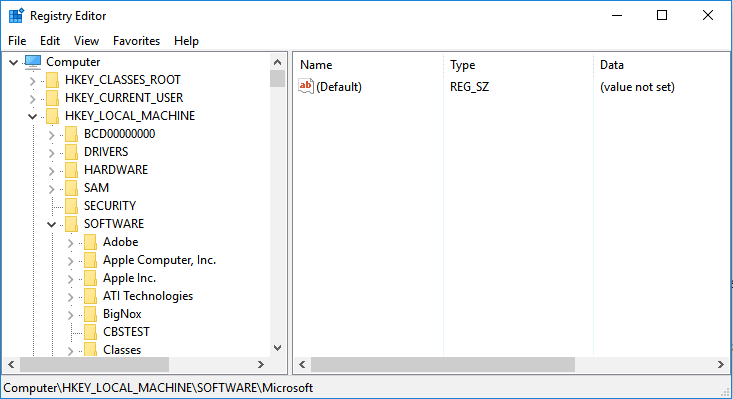
2. Ennen muutosten tekemistä Varmuuskopioi Rekisteri
tämä vaihe tarjoaa käyttäjälle keinon poistaa kaikki rekisteriin tehdyt muutokset, varsinkin jos ne aiheuttavat enemmän haittaa kuin hyötyä muille asennetuille ohjelmistoille ja mikä tärkeintä tietokoneen käyttöjärjestelmälle. Seuraava askel rekisterin puhdistamiseen edellyttää, että noudatat joitakin asetettuja menettelyjä.
- kun olet käynnistänyt Windowsin Rekisterieditorin, napsauta ensin ”Tiedosto”-valikkoa ja valitse sitten avautuvasta ponnahdusikkunasta vaihtoehto ”vie”.
- valitse vasemmassa alakulmassa olevasta ”Vientialueesta ””kaikki”.
- valitse seuraavaksi sopiva ja helppo sijainti varmuuskopioitaville tiedoille. Sitten, tiedostonimi tekstikenttään, kirjoita nimi, jota haluat soittaa varmuuskopioituja tietoja tai tietoja.
- lopuksi klikkaa ”Tallenna”.
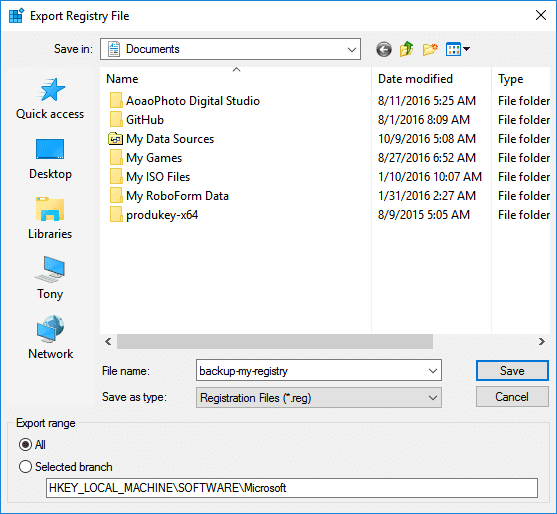
3. Opi kaikki tieto Rekisterieditorista
kaksi paneelia jakaa ohjelman. Vasen ikkunaruutu on suunniteltu näyttämään koko rekisteripuu, ja oikeaa ikkunaruutua käytetään yksittäisten arvojen välittämiseen. On tärkeää, että ymmärrät tämän vaiheen ensin, koska se auttaa sinua ymmärtämään muita menettelyjä, jotka seuraavat.
4. Selaa poistaaksesi vanhat sovellukset
Täältä voit poistaa listaukset sovelluksista, joita ei enää ole tietokoneellasi. Ensimmäinen toimenpide on laajentaa” HKEY_CURRENT_USER ” – näppäintä, joka näyttää kansiolta.
tämän tehdäksesi sinun täytyy klikata avaimen vieressä olevaa plus-merkkiä. Kun olet tehnyt tämän, laajennuksen jälkeen näkyvästä luettelosta, valitse ohjelmistoavain ja noudata samaa menettelyä.
seuraavaksi etsitään avaimia, joissa on sovelluksen kehittäjien nimi, yrityksen nimi tai varsinainen sovelluksen nimi. Viimeinen menetelmä, sovelluksen, korostaa näppäintä ja paina Poista.
5. Etsi sovelluksia niiden nimen, joko suoritettavan tai kansion nimen
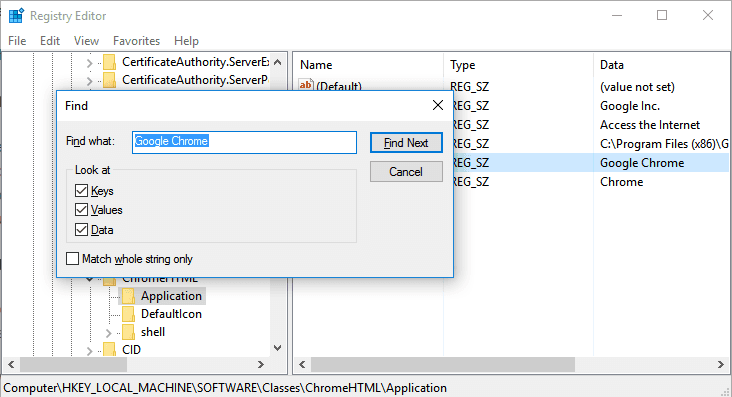
on välttämätöntä, että teet tämän poistaaksesi listat jo poistetuista sovelluksista.
- aloita prosessi avaamalla etsi-dialogilaatikko painamalla näppäimistön Ctrl + F-näppäimiä.
- Etsi mikä teksti-ruutuun, kirjoita hakemusluetteloiden etsimiseen käytetty teksti ja napsauta sitten” OK ” – vaihtoehtoa aloittaaksesi haun.
- valmistumisen jälkeen arvo tai avain korostuu löydettyään.
- valitse sopiva arvo tai avain ja paina Poista.
- Jatka painamalla näppäimistöllä F3 seuraavia tuloksia ja toistamalla toimenpide.
6. Poista ei-toivotut käynnistyskohteet
useimmat laajalti käytetyt sovellukset, kuten QuickTime Player, Real Player ja Adobe Reader, asentavat rekisteriavaimen, joka on tarkoitettu päivityksen lataamiseen tai muihin vastaaviin Windows-prosesseihin.
tässä vaiheessa, käytämme samanlaista menettelyä kuin edellä, jossa laajennetaan avaimia, saapuaksemme asetettuun määränpäähän alla ja valitaksemme arvot paneelin oikealla kyydillä.
HKEY_LOCAL_MACHINE\SOFTWARE\Microsoft\Windows\Current Version
7. Sulje ohjelma, kun se on valmis
, jotta se ei vaikuttaisi jäljellä oleviin tietokoneellasi vielä käynnissä oleviin ohjelmiin, sulje rekisteriohjelma, kun olet käyttänyt sitä. Jos haluat käyttää sitä uudelleen, noudata samaa menettelyä ja ohjeita.
jotkut nopeat & suoraviivaiset Rekisterinpuhdistajat voivat käyttää
edellä mainitut vaiheet voivat tuntua liian teknisiltä ja pitkäveteisiltä, joten Onko helpompaa tapaa tehdä tämä?
tietenkin! Jotkut ohjelmat voivat tehdä edellä mainitut tehtävät lähes automaattisesti. Tässä kolme suosituinta ohjelmaa:
CCleaner
CCleaner on luultavasti laajalti käytetty ikkunajärjestelmän optimointityökalu, ja sen ominaisuudet vaihtelevat, yksi niistä on freeware registry cleaner. Piriform kehitti CCleanerin vuonna 2003 ja tunnettiin aluksi nimellä Crap Cleaner. Se on käytettävissä kaikissa Windows-versioissa. Tärkeä seikka huomata CCleaner on, että jo ennen kuin aloitat ryhtymällä toimiin puhdistaa rekisterin; se ensin varmistaa, että olet varmuuskopioinut tiedot.
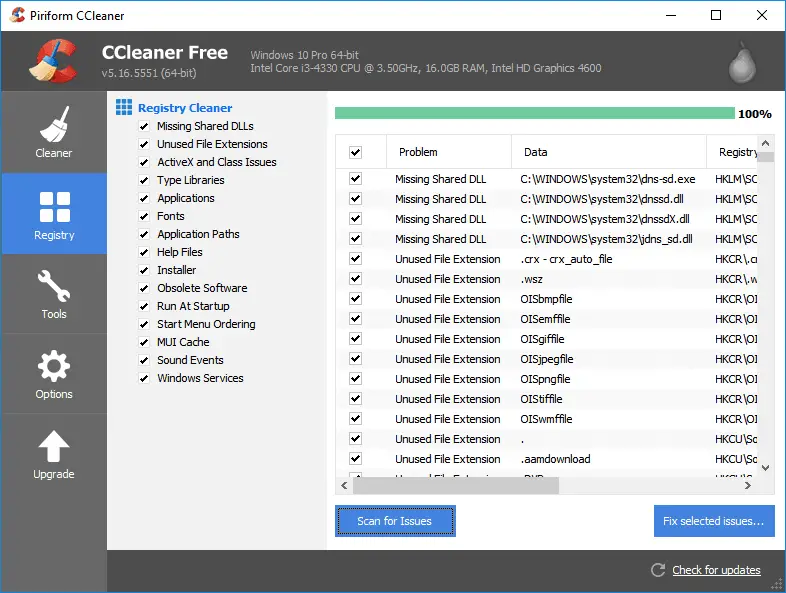
CCleaner puhdistaa väliaikaistiedostot, jotka voidaan poistaa turvallisesti vaikuttamatta tietokoneeseen. Se puhdistaa myös selaimen historian, roskakorin, välimuistit ja evästeet. Lisäominaisuus läsnä uudemmissa versioissa ohjelman on, että se voi poistaa ohjelmiston, lisätä tai poistaa käynnistysohjelmia, ja poistaa järjestelmän palautuspisteitä. Tämän ohjelmiston käyttö on helppoa, koska kaikki mitä sinun tarvitsee tehdä, on seurata ohjattua näyttöä.
rekisterin Ensiapu
rekisterin ensiapu voi auttaa sinua siistimään rekisteriä ja on osoittanut, että se voi tehdä fantastista työtä. Se tarjoaa toimintoja, kuten: tarkistaa rekisterin virheitä, puristamalla rekisterin, rekisterin varmuuskopiointi, ja palauttaminen. Sen on kehittänyt Rose City Software, ohjelmistoratkaisuyritys, joka tarjoaa monia apuohjelmia PC: n hallintaan. Valitettavasti, se ei saavuta liikaa sen kokeiluversio (arviointi). Kuitenkin, arviointiversio tarjoaa kaksi vaihtoehtoa käytettäväksi: aloittelija käyttäjä ja Advanced Power User. Aloittelija käyttäjä tila näyttää turvallisia kohteita käyttäjille, jotta vältetään vahingoittamasta kriittisiä järjestelmätiedostoja, kun taas Advanced Power user tila näyttää syvä rekisterin ongelmia vaihtoehtoja, miten käsitellä niitä.
kahdenkymmenenkahdeksan dollarin hinnalla voi kuitenkin nauttia rekisterin Ensiapu-palvelun täydestä hyödystä. Käyttöliittymä on myös puhdas ja helppo navigoida, ja se voi löytää tuhansia virheellisiä merkintöjä span kaksikymmentä minuuttia.
samanlainen kuin edellä mainittu CCleaner, rekisterin ensiapu on myös melko yksinkertaista. Sinun tarvitsee vain seurata näytön ohjeita, ja ohjattu toiminto opastaa sinut läpi jokaisen vaiheen.
SpeedZooka
SpeedZooka on PC: n kehittämä ohjelma. Zookaware tietokoneen optimointiin, joka sisältää täydellisen valikoiman työkaluja, jotka korjaavat virheet ja nopeuttavat tietokonettasi. Sen mukana tulee helppokäyttöinen käyttöliittymä, ilman tarpeettomia lisäosia, ja sinun tarvitsee vain osoittaa ja napsauttaa. Rekisterin puhdistus suoritetaan kolmivaiheinen prosessi: skannata, havaita, ja sitten korjata. On olemassa perus-ja edistyneitä tiloja, jotka voidaan kytkeä päälle tai pois, riippuen käyttäjän tietämyksestä tietokoneen rekisterin käsittelystä. Perustila riittää kuitenkin useimpiin rekisterin puhdistustoimenpiteisiin.
Speedzookassa on 100% virheenpoistotakuu! Hyödyntämällä advanced system report, työskentely bugeja on yhtä helppoa kuin lähettää tämän raportin asiakastukeen. Lisäämällä se, että ohjelma on täysin vapaa bloatware, SpeedZooka on yksi parhaista, helppokäyttöinen rekisterin puhdistus sovelluksia saatavilla!
johtopäätös
nopeassa tietokoneessa on monia etuja. Erityisesti niin kirjailijoille, et halua tietokoneen roikkuu, kun olet saanut paljon kirjallisesti tilauksia tai kaatuu, kun olet kirjoittanut tuntikausia! Lisätietoja tietokonesovelluksista, jotka auttavat sinua pitämään tietokoneesi puhtaana ja valmiina työhön, käy täällä. Puhdista järjestelmäsi tänään ja hyvästele hitaat tietokoneet!